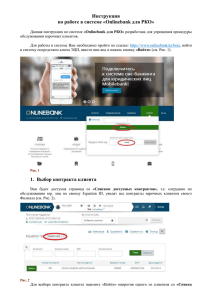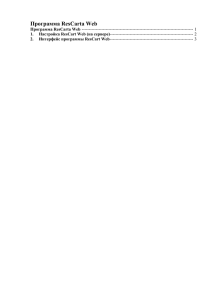Test_RC2
реклама
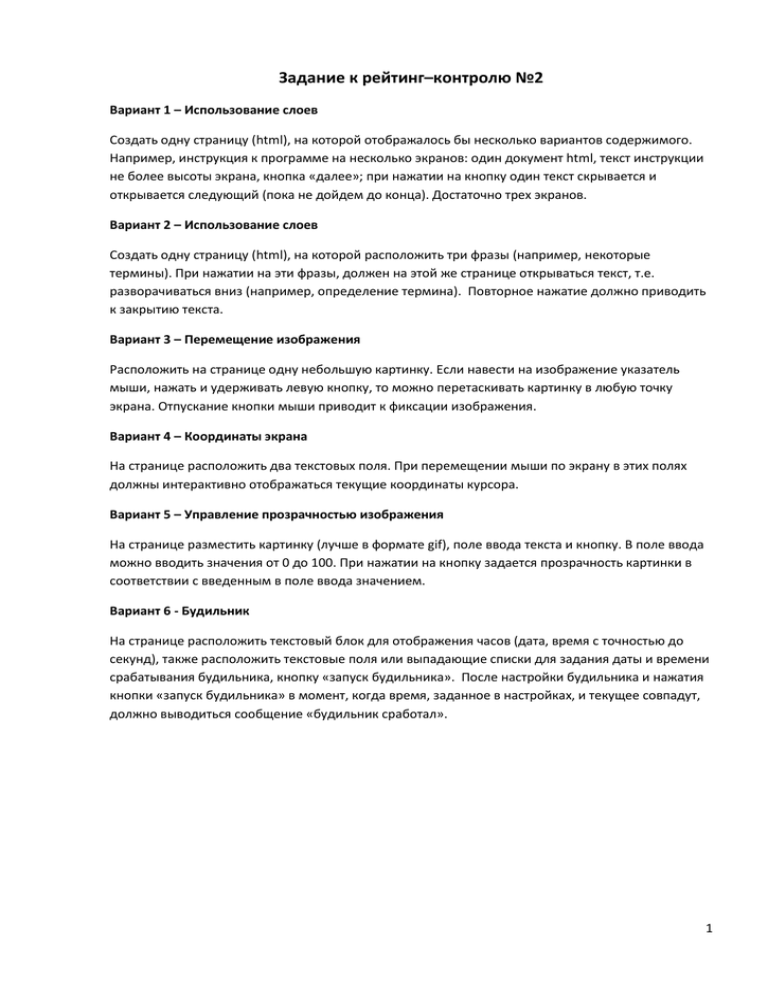
Задание к рейтинг–контролю №2 Вариант 1 – Использование слоев Создать одну страницу (html), на которой отображалось бы несколько вариантов содержимого. Например, инструкция к программе на несколько экранов: один документ html, текст инструкции не более высоты экрана, кнопка «далее»; при нажатии на кнопку один текст скрывается и открывается следующий (пока не дойдем до конца). Достаточно трех экранов. Вариант 2 – Использование слоев Создать одну страницу (html), на которой расположить три фразы (например, некоторые термины). При нажатии на эти фразы, должен на этой же странице открываться текст, т.е. разворачиваться вниз (например, определение термина). Повторное нажатие должно приводить к закрытию текста. Вариант 3 – Перемещение изображения Расположить на странице одну небольшую картинку. Если навести на изображение указатель мыши, нажать и удерживать левую кнопку, то можно перетаскивать картинку в любую точку экрана. Отпускание кнопки мыши приводит к фиксации изображения. Вариант 4 – Координаты экрана На странице расположить два текстовых поля. При перемещении мыши по экрану в этих полях должны интерактивно отображаться текущие координаты курсора. Вариант 5 – Управление прозрачностью изображения На странице разместить картинку (лучше в формате gif), поле ввода текста и кнопку. В поле ввода можно вводить значения от 0 до 100. При нажатии на кнопку задается прозрачность картинки в соответствии с введенным в поле ввода значением. Вариант 6 - Будильник На странице расположить текстовый блок для отображения часов (дата, время с точностью до секунд), также расположить текстовые поля или выпадающие списки для задания даты и времени срабатывания будильника, кнопку «запуск будильника». После настройки будильника и нажатия кнопки «запуск будильника» в момент, когда время, заданное в настройках, и текущее совпадут, должно выводиться сообщение «будильник сработал». 1 Вариант 7 – Прыгающий размер букв На странице расположить некоторый текст и кнопку. При нажатии на кнопку буквы текста должны становиться разного размера (напр имер). Вариант 8 – Текст - радуга Создать страницу, на которой расположить текст и кнопку. При нажатии на кнопку цвет текста должен с некоторой временной задержкой меняться в порядке цветов радуги циклически. При повторном нажатии на кнопку изменение цветов останавливается. Вариант 9 – Разноцветный текст Создать страницу, на которой расположить текстовое поле и кнопку. При нажатии на кнопку текст должен появляться на странице (просто на странице, а не в поле ввода), при этом, каждая буква текста должна быть другого цвета. Можно использовать ограниченный набор цветов (например). Вариант 10 – Бегущая строка Создать страницу, на которой расположить текстовое поле и кнопку. При нажатии на кнопку, введенный в текстовом поле текст должен начинить перемечаться в нижней части страницы (или в статусной строке – по Вашему выбору) справа налево, циклично. Повторное нажатие на кнопку должно останавливать движение текста. Вариант 11 – Постепенно выезжающие блоки текста При открытии или перезагрузке страницы несколько фраз или слов, каждая из которых на новой строке, должны последовательно появляться на странице (с некоторой временной задержкой). Вариант 12 – Рекламная строка На странице поместить текст в одну строку. С некоторой периодичностью цвета текста и фона должны инвертироваться (например, черное на белом – белое на черном). Вариант 13 – Выбор и изменение размера шрифта для текста На странице расположить текстовое поле и несколько кнопок (или еще одно поле для ввода текста и кнопку) для задания размеров шрифта. Размер текста в текстовом поле должен изменяться после нажатия на кнопки (или ввода размера шрифта и кнопку). Вариант 14 – Калькулятор На странице поместить кнопки и поля подобно простейшему калькулятору (умножить, разделить, сложить, вычесть, равно, сброс). Задать реакции на нажатие для всех кнопок и полей. 2 Вариант 15 – Восточный календарь На странице поместить поле ввода года рождения и кнопку «определить животное по китайскому календарю». После ввода года и нажатия на кнопку пользователю должно выдаваться сообщение с указанием года по китайскому календарю. Год можно брать из массива или рассчитывать относительно начальных 12 значений. Вариант 16 – Игрушка «угадай число» Программно при открытии страницы задается некоторое случайное число от 0 до 100. Пользователь может ввести свой вариант. Если он не угадал, то ему указывается больше или меньше введенное число загаданного. После того, как пользователь угадает число, ему показывается сообщение с поздравлением и числом шагов, которое потребовалось для верного ответа. Вариант 16 – Игра «Виселица» Компьютер загадывает слово из словаря (пусть, массив из 1-5 слов). Пользователю показывается число звездочек, совпадающее с числом букв в загаданном слове. На странице также есть поле для ввода текста и кнопка. Пользователь вводит букву. Если она есть в слове, то вместо соответствующей звёздочки ставится эта буква. Если буквы нет, то она записывается в список ошибок, а пользователю рисуется виселица. Повторно одинаковые буквы пользователь вводить не должен. Рисования виселицы: 1. Можно рисовать, можно просто записывать (холмик, столб, перекладина, веревка, голова, тело, рука, рука, нога, нога). Т.е. всего можно ошибиться 10 раз до конца игры. 2. Если слово отгадано, игра прекращается и пользователь выиграл. Если удалось построить всю виселицу, пользователь проиграл. 3. После ввода очередной буквы нужно проверять сначала все введенные ранее буквы (и правильные и ошибочные). Если такая буква уже есть среди них, то просить ввести другую букву. Если такой буквы ещё не было, проверяем есть ли она в исходном слове. Вариант 18 – Игра «Русская рулетка» На экране текст и кнопка. Текст с описанием игры. Кнопка имитирует спусковой крючок пистолета. В шестизарядном пистолете всего один патрон. Считаем, что стреляют только один раз (каждый раз нажатия на кнопку патрон ставится на случайную позицию от 1 до 6). Далее также задается случайное число от 1 до 6 – номер патрона, выбранный прокруткой барабана. Если номера совпали – пользователь мёртв… Если нет – выиграл. Вариант 19 – Проверка email На странице поле ввода и кнопка. В поле ввода пользователь вводит email. После нажатия на кнопку должна проверяться правильность ввода email. Для проверки лучше использовать регулярное выражение. 3 Вариант 20 – Размер картинки На странице поместить картинку, два поля ввода и кнопку. В поля пользователь вводит размеры в пикселях. После нажатия на кнопку размер картинки должен изменяться в соответствии с введенными значениями. Вариант 21 – Конвертор температур На странице расположить три поля ввода (в Кельвинах, в градусах Цельсия, в градусах Фаренгейта) и кнопку. Пользователь должен ввести любую одну температуру, остальные должны быть рассчитаны. Вариант 22 – Конвертор в азбуку Морзе В азбуке Морзе каждой букве и знаку соответствует своя комбинация точек и тире. Реализовать можно только для одного языка (русский или английский). Пользователь вводит слово или фразу, которое превращается в последовательность точек и тире. Вариант 23 – Определитель браузера При открытии страницы должен отображаться тип браузера, в котором была открыта страница. В зависимости от типа браузера должны показываться соответствующие слои: для IE, для Opera, для FireFox и т.д. 4